(▼前回▼)
「一般的な暗号資産(仮想通貨)取引所の口座開設の全体像」
(続き↓)
口座開設の全体像が
つかめたところで、
さっそく
Coincheck(コインチェック)
で口座開設をしていこう
つかめたところで、
さっそく
Coincheck(コインチェック)
で口座開設をしていこう
ここまで順番に
読み進めてきたあなたは、
仮想通貨について
ある程度イメージを持った状態で
口座開設に進めるだろう
読み進めてきたあなたは、
仮想通貨について
ある程度イメージを持った状態で
口座開設に進めるだろう
ここからは、
できる限り参考画像や
公式の動画を載せていくが、
時期や端末の使用環境
によって、
画面のレイアウトが
若干変わっている場合が
あるかもしれない
できる限り参考画像や
公式の動画を載せていくが、
時期や端末の使用環境
によって、
画面のレイアウトが
若干変わっている場合が
あるかもしれない
ただ、
やることとしては
本質的に同じであり、
基本的に画面の指示に
順番に従う形式なので、
迷子になることはないだろう
やることとしては
本質的に同じであり、
基本的に画面の指示に
順番に従う形式なので、
迷子になることはないだろう
Contents
まずは「公式サイト」へアクセスして「メールアドレス」と「パスワード」を登録
まずは「公式サイト」
へアクセスして、
「口座開設(無料)」を押す
へアクセスして、
「口座開設(無料)」を押す
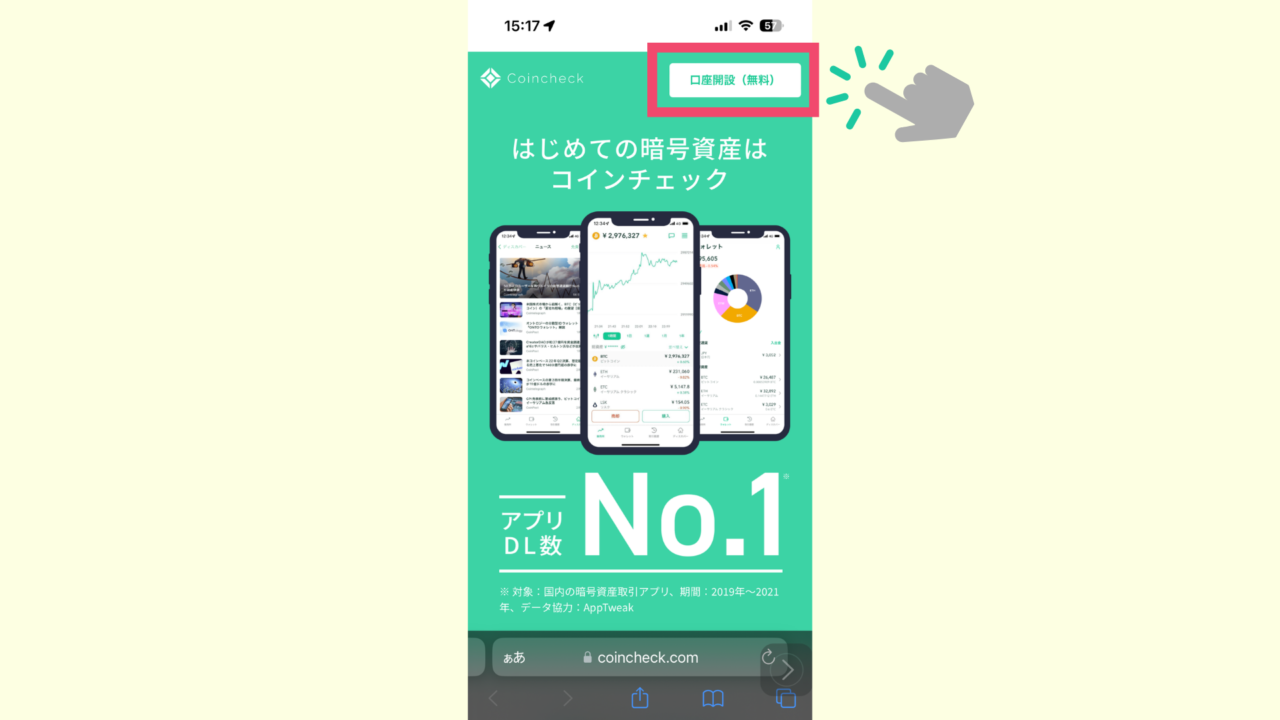
続いて以下を設定しよう
📧メールアドレス
🔐パスワード
🔐パスワード
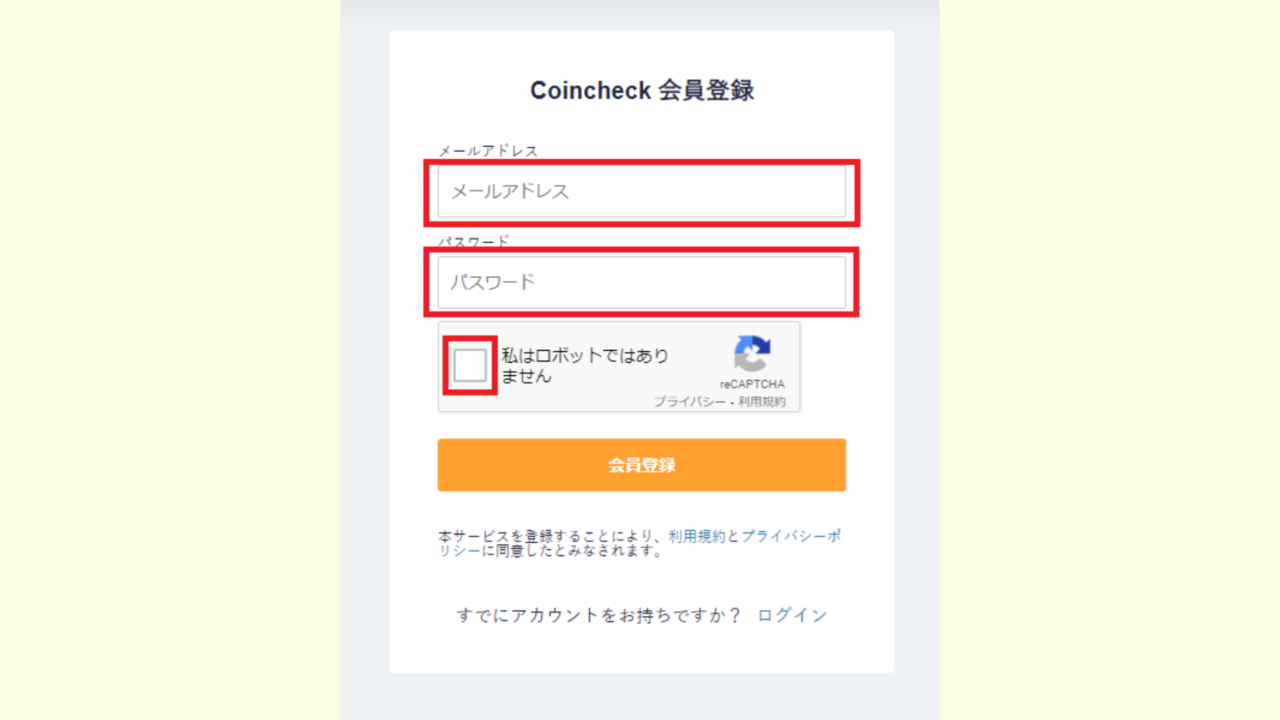
⚠️この時、メールアドレスの打ち間違いに注意しよう
gmailなどを使うのが無難だ
また、
設定したパスワードは
忘れないようにメモしておこう
設定したパスワードは
忘れないようにメモしておこう
届いたメールを開く&メール本文中のリンクを押す
内容を送信すると、
登録したメールアドレスに
「Coincheck」から認証メールが届く
登録したメールアドレスに
「Coincheck」から認証メールが届く
もしかしたら
英語のメールが
届くかもしれないが大丈夫だ
英語のメールが
届くかもしれないが大丈夫だ
※メールが届かない場合、
勝手に「迷惑メール」へ
届いている可能性があるので、
「あれ、メール来ない」
と思ったら
念の為チェックしておこう
勝手に「迷惑メール」へ
届いている可能性があるので、
「あれ、メール来ない」
と思ったら
念の為チェックしておこう
メール本文に
URLが記載されているので、
そのURLを押して先へ進もう
URLが記載されているので、
そのURLを押して先へ進もう
スマホの方は「アプリのダウンロード」を促される
スマホで操作している場合、
メールのURLを押すと、
「アプリを開く」的な
画面が表示される
メールのURLを押すと、
「アプリを開く」的な
画面が表示される
「OPEN」を押すと、
「コインチェックアプリ」の
インストールページへ飛ぶので、
インストールしておこう
「コインチェックアプリ」の
インストールページへ飛ぶので、
インストールしておこう
アプリを開くと、
先ほど登録した
「メールアドレス」と
「パスワード」で
ログインが求められる
先ほど登録した
「メールアドレス」と
「パスワード」で
ログインが求められる
再度アプリでの
メール認証も行われるので、
届いたメールのURLを押して
メール認証を完了させよう
メール認証も行われるので、
届いたメールのURLを押して
メール認証を完了させよう
ここまで終わると、
ようやくアプリが開ける
ようやくアプリが開ける
各種重要事項の承諾
アプリを開くと、
「重要事項の承諾」
が求められているので、
「重要事項の承諾」
が求められているので、
各種重要事項全てに
「同意」しよう
電話番号認証
続いては、
「本人確認」として、
「電話番号認証」
を行うことになる
「本人確認」として、
「電話番号認証」
を行うことになる
「電話番号」を入力すると、
スマホにショートメッセージが届く
スマホにショートメッセージが届く
ショートメッセージに書かれた
「認証コード(数字6ケタ)」を
アプリへ入力すれば、
電話番号認証が完了する📲
「認証コード(数字6ケタ)」を
アプリへ入力すれば、
電話番号認証が完了する📲
基本情報の入力
認証設定が終わると、
続いて
「基本情報」の入力へ
進むはずだ
続いて
「基本情報」の入力へ
進むはずだ
「運転免許証」や
「マイナンバーカード」を
用意して入力画面へ進もう
「マイナンバーカード」を
用意して入力画面へ進もう
入力画面へ進むと、
「名前」
「生年月日」
「住所」
「職業」などのような
本人情報を入力することになる
「名前」
「生年月日」
「住所」
「職業」などのような
本人情報を入力することになる
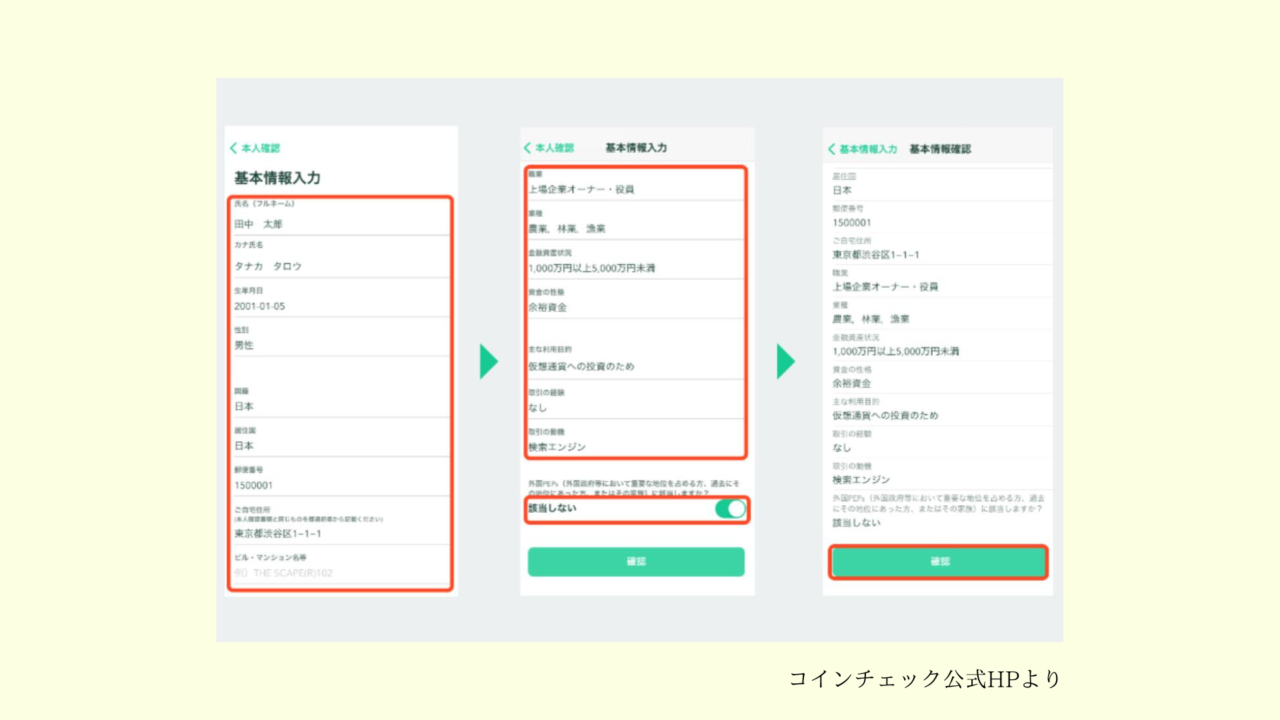
特に「住所」は、
提出する本人確認資料と
一致しているか確認しよう
提出する本人確認資料と
一致しているか確認しよう
例えば
「運転免許証」を使う場合、
(ほぼないと思うが)
引越し前の旧住所のまま
更新していない、
などという場合は、
「運転免許証」を使う場合、
(ほぼないと思うが)
引越し前の旧住所のまま
更新していない、
などという場合は、
入力内容と
本人確認資料
の内容が「不一致」
ということになり、
承認されないので注意⚠️
そして、
最後の方で確認される
「主な利用目的」は
「仮想通貨へ投資のため」
でよい
最後の方で確認される
「主な利用目的」は
「仮想通貨へ投資のため」
でよい
また、
「取引の経験」についても、
ない方は「なし」で
問題ない
「取引の経験」についても、
ない方は「なし」で
問題ない
最後に、
「外国PEPs※に該当しない」
にチェックをして、
確認画面を確定させれば
完了だ
「外国PEPs※に該当しない」
にチェックをして、
確認画面を確定させれば
完了だ
※外国政府等の偉い人
そんな人いるのか(笑)
法的に確認がルール
っぽいので普通に
「該当しない」にしておこう
本人確認書類の提出
続いては、
「本人確認書類」の提出だ
「本人確認書類」の提出だ
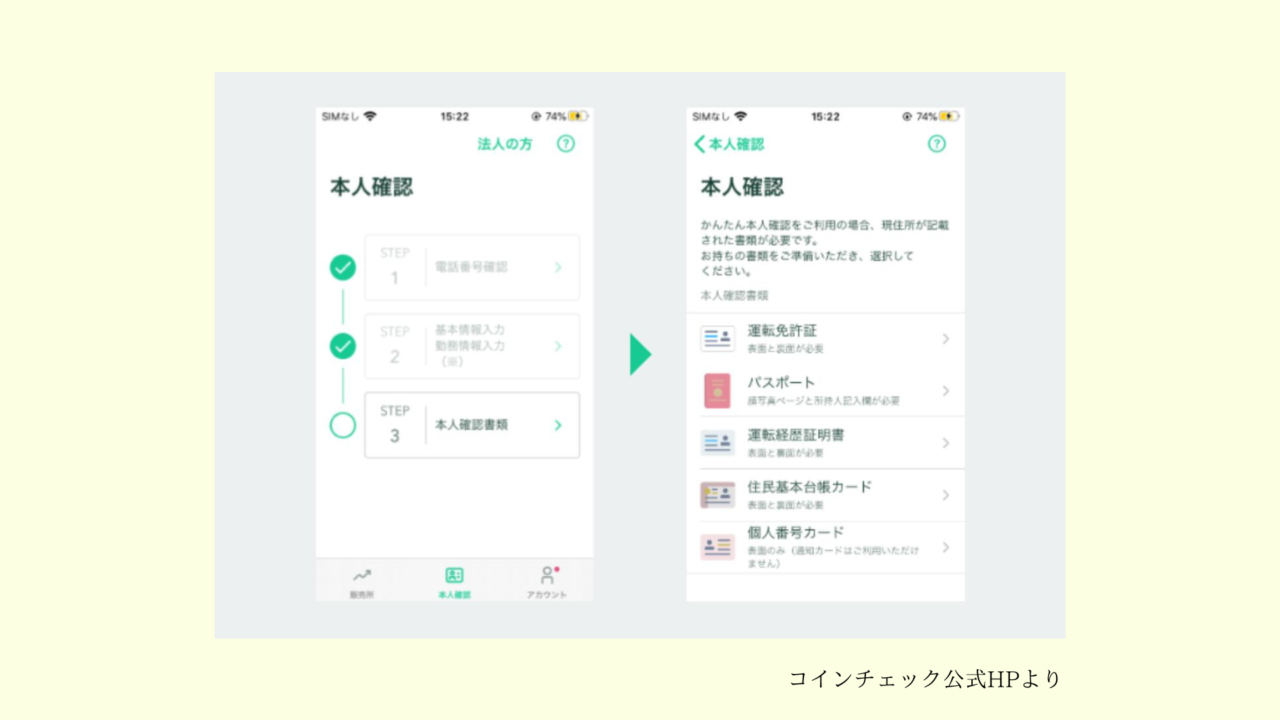
提出といっても、
指示通りに
スマホで写真を撮って
送信するだけだ
指示通りに
スマホで写真を撮って
送信するだけだ
画面に表示される
書類の種類は以下のとおり
書類の種類は以下のとおり
本人確認資料
✅運転免許証
✅パスポート
✅運転経歴証明書
✅住民基本台帳カード
✅個人番号カード(マイナンバーカードのこと)
まぁ私も含めて
普通の人は、
普通の人は、
「運転免許証」か
「個人番号カード(マイナンバーカード)」
が一般的だろう
ちなみに私は
「個人番号カード(マイナンバーカード)」
で登録した
「個人番号カード(マイナンバーカード)」
で登録した
上でも述べたが、
「現住所」が記載されているか
再確認しておこう
「現住所」が記載されているか
再確認しておこう
そしてこのとき、
セキュリティの観点で、
再度メール認証後に
本人確認が開始される
セキュリティの観点で、
再度メール認証後に
本人確認が開始される
ここからは、
公式の動画がわかりやすいので、
参考のために引用する
公式の動画がわかりやすいので、
参考のために引用する
これで本人確認書類の
提出は完了だ
提出は完了だ
コインチェックによる本人確認待ち
提出後は、
「コインチェック」側による
確認が行われるため、
「承認待ち」の状態だ
「コインチェック」側による
確認が行われるため、
「承認待ち」の状態だ
私の場合は、
確か次の日には
確認完了メールが来たが、
混んでいると
数日かかる場合も
あるようなので、
気長に待とう
確か次の日には
確認完了メールが来たが、
混んでいると
数日かかる場合も
あるようなので、
気長に待とう
待ち時間の間は、
セキュリティ強化のため、
モチベが高いうちに
🔐「2段階認証」
を済ませておこう
セキュリティ強化のため、
モチベが高いうちに
🔐「2段階認証」
を済ませておこう
「2段階認証」
を設定することで、
を設定することで、
💀「不正ログイン」や
💀「不正送金」
などのような、
悪意のある第三者からの
不正アクセス防止
につながる
アプリからも
赤字で催促されると思うので、
画面の指示に従っていけば
登録できるが、
赤字で催促されると思うので、
画面の指示に従っていけば
登録できるが、
詳しいやり方については
公式HPにも記載があるので、
参考までに
2段階認証の設定方法 IOSアプリ:
https://faq.coincheck.com/s/article/000001894?language=ja
2段階認証の設定方法 Androidアプリ:
https://faq.coincheck.com/s/article/20205?language=ja
2段階認証の設定方法 WEBブラウザ:
https://faq.coincheck.com/s/article/20201?language=ja
ひとまずここまでお疲れ様でした
はじめての方は地味に頭が疲れたのではないか
本人確認完了の通知が届いたら、
続いては、
ビットコインを買うための
「日本円を入金」する
続いては、
ビットコインを買うための
「日本円を入金」する
(▼続き▼)
「【Coincheck(コインチェック)】まずは日本円を500円入金してみよう」





